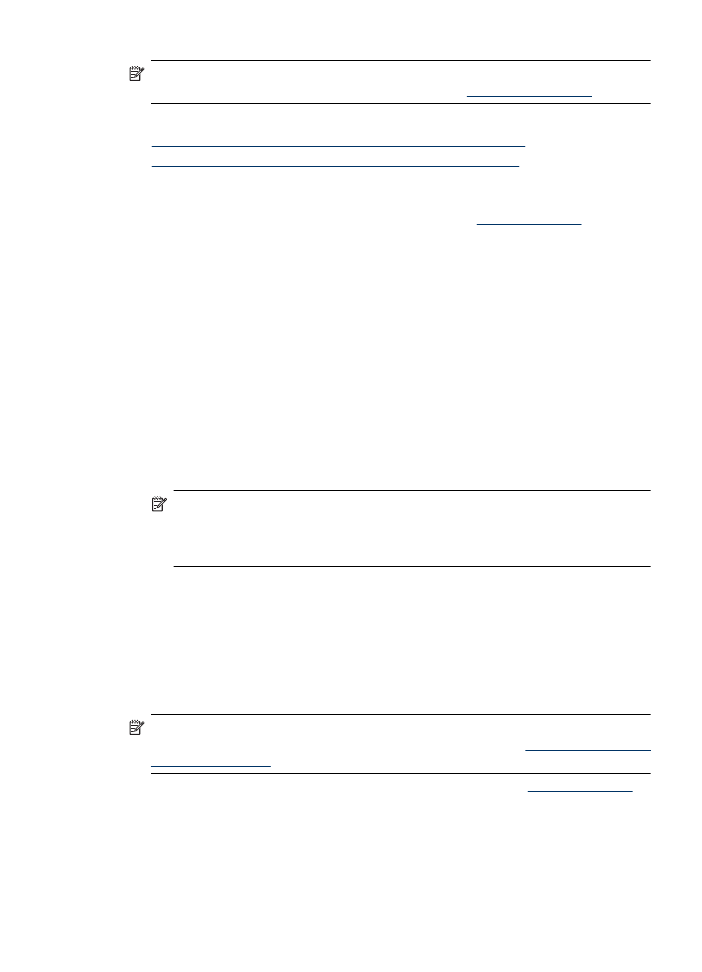
Tiskanje na posebni papir ali papir velikosti po meri (Windows)
1. V pladenj naložite papir. Za dodatne informacije glejte
Nalaganje medija
.
2. V meniju File (Datoteka) v programski aplikaciji kliknite Print (Natisni).
3. Izberite izdelek, v katerega želite tiskati.
4. Če morate spremeniti nastavitve, kliknite gumb za odpiranje pogovornega okna
Properties (Lastnosti).
Odvisno od programske aplikacije se ta gumb lahko imenuje Properties (Lastnosti),
Options (Možnosti), Printer Setup (Nastavitev tiskalnika), Printer (Tiskalnik) ali
Preferences (Nastavitve).
5. Če je treba, v gonilniku tiskalnika nastavite velikost po meri.
a. Na jezičku Features (Funkcije) kliknite možnost Custom (Po meri) na spustnem
seznamu Size (Velikost).
b. Vtipkajte ime nove velikosti po meri.
c. V polji Width (Širina) in Height (Višina) vtipkajte dimenzije in kliknite Save
(Shrani).
d. Kliknite OK (V redu).
Opomba Največjo ločljivost dpi lahko dosežete z uporabo nastavitve Maximum
dpi (Največ dpi) in podprtimi vrstami fotografskega papirja. Če na spustnem
seznamu Print Quality (Kakovost tiskanja) nimate možnosti Maximum dpi
(Največ dpi) jo lahko omogočite prek jezička Advanced (Napredno).
6. Na spustnem seznamu Size (Velikost) mora biti izbrana velikost po meri.
7. Izberite vrsto papirja:
a. Na spustnem seznamu Paper type (Vrsta papirja) kliknite More (Več).
b. Kliknite želeno vrsto papirja, nato pa kliknite OK.
8. Kliknite OK (V redu) in nato za začetek tiskanja kliknite Print (Natisni) ali OK (V redu).